ps如何制作泡沫塑料图案
1、打开Photoshop CS5软件,新建一个ps文档;

2、点击【自定义形状工具】在作图区域绘制一个自定义图案;



3、双击图示自定义图案图层,弹出图层样式设置栏。勾选【图案叠加】,点击图示小三角,弹出图案选项栏;


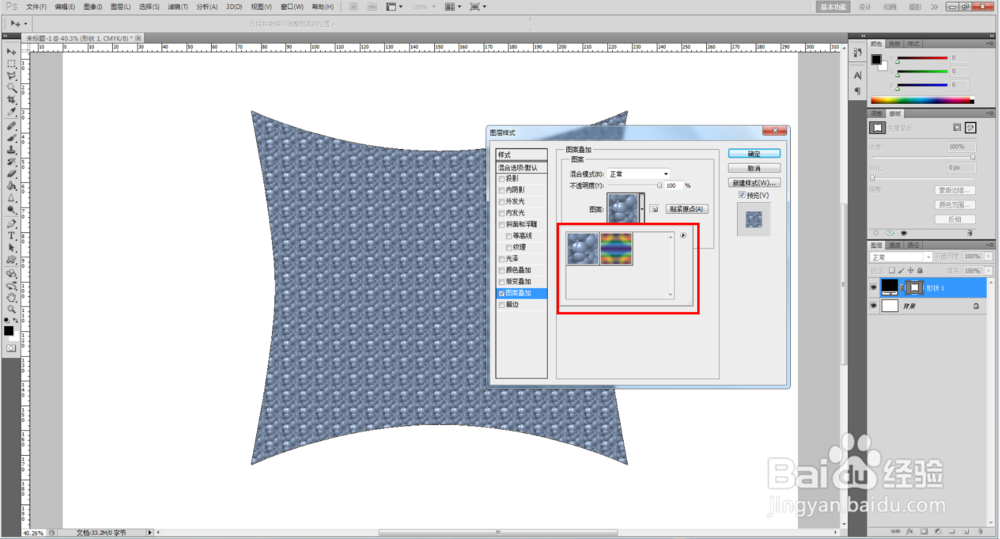
4、点击图案选项栏中的小三角-【填充纹理2】,将填充纹理2追加到选项栏中;
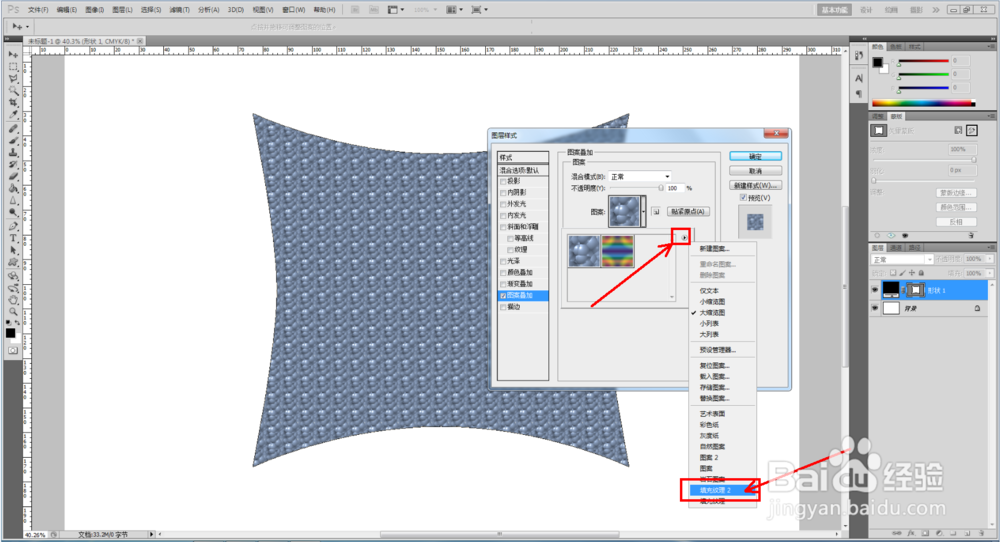
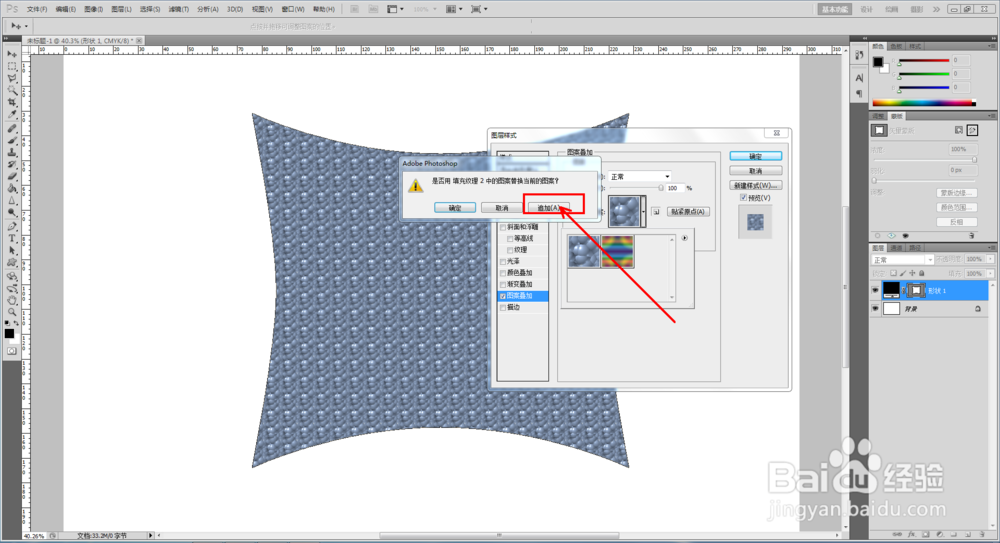

5、鼠标点选【泡沫塑料图案】后,点击【确定】完成泡沫塑料效果图案的制作。非常简单实用,赶紧试试吧!

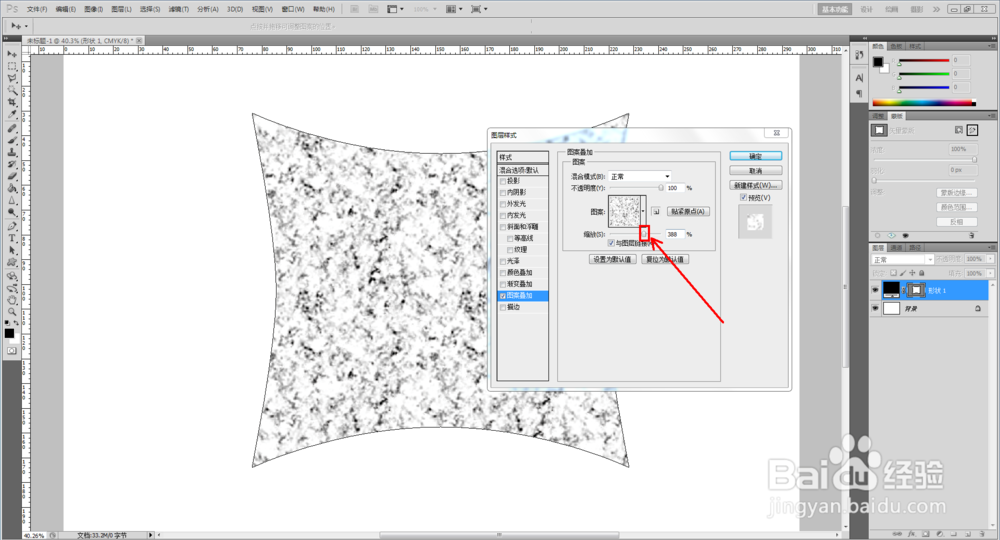

声明:本网站引用、摘录或转载内容仅供网站访问者交流或参考,不代表本站立场,如存在版权或非法内容,请联系站长删除,联系邮箱:site.kefu@qq.com。